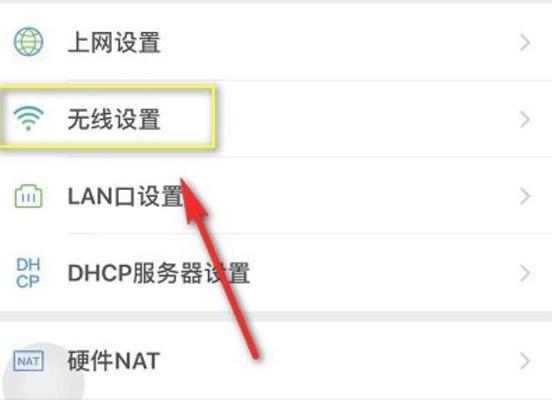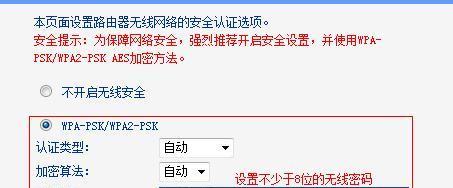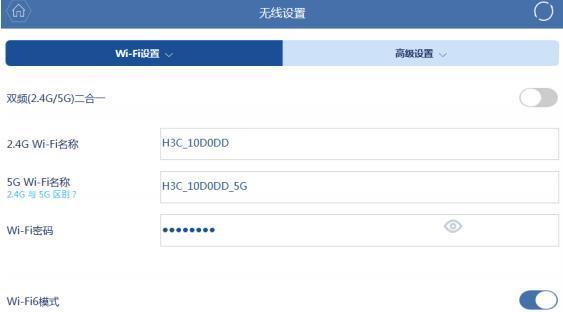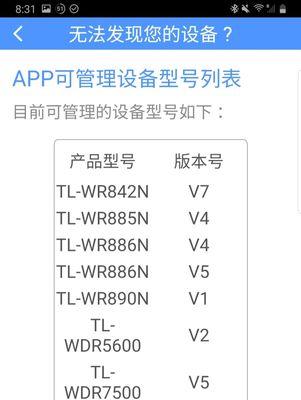在现代社会中,WiFi成为了我们生活中必不可少的一部分,无论是家庭还是办公场所都离不开它。而为了保障网络安全,定期更改WiFi密码是非常必要的。但是,很多人对于如何修改路由器WiFi密码感到困惑。本文将以手机操作为主题,为大家详细介绍一下如何用手机修改路由器WiFi密码的步骤和注意事项。
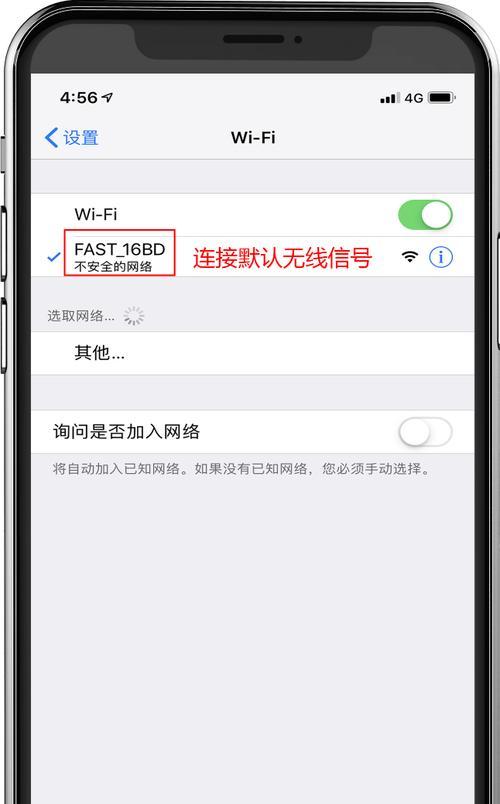
一、检查路由器连接状态
二、登录路由器管理界面
三、找到无线设置选项
四、查找当前WiFi名称和密码
五、选择要修改的WiFi
六、输入管理员用户名和密码
七、进入无线设置页面
八、更改WiFi名称
九、更改WiFi密码
十、设置加密方式和密码位数
十一、保存设置并应用
十二、重新连接WiFi
十三、将新密码分享给需要的人
十四、注意事项:定期更改密码
十五、通过手机操作,修改路由器WiFi密码非常简单,只需要按照以上步骤进行操作,就能够轻松地完成密码的修改。
检查路由器连接状态
在开始修改路由器WiFi密码之前,我们需要确保手机和路由器处于同一网络环境中,这样才能进行后续的操作。
登录路由器管理界面
使用手机打开浏览器,在地址栏中输入路由器的IP地址,然后按回车键进行访问。通常路由器的IP地址为192.168.1.1或者192.168.0.1,如果不确定可以查看路由器的说明书或者咨询网络运营商。
找到无线设置选项
在登录路由器管理界面后,我们需要找到无线设置选项,这个选项可能会在不同的路由器管理界面上有所不同,但通常都会有一个类似于“无线设置”、“WiFi设置”或者“无线网络”等选项。
查找当前WiFi名称和密码
在无线设置页面中,会显示当前WiFi的名称(也称为SSID)和密码。这个信息通常会被显示在一个表格或者列表中,可以轻松地找到。
选择要修改的WiFi
如果你家中有多个WiFi网络,你需要找到要修改密码的WiFi名称,并点击它进行进一步的设置。
输入管理员用户名和密码
在进入要修改的WiFi设置页面之前,我们需要输入管理员的用户名和密码进行身份验证。这些信息通常可以在路由器背面或者说明书上找到,默认情况下用户名和密码可能是admin/admin或者admin/password。
进入无线设置页面
一旦通过身份验证,我们就可以进入到无线设置页面了,这个页面上有很多可以设置的选项。
更改WiFi名称
如果你不想仅仅修改WiFi密码,而是想要更改WiFi的名称,你可以在无线设置页面中找到相应的选项,将名称修改为你想要的新名称。
更改WiFi密码
在无线设置页面中,一般会有一个用于修改WiFi密码的选项。点击它后,输入你想要设置的新密码,并确认。
设置加密方式和密码位数
在修改WiFi密码时,我们还可以选择加密方式和密码位数。通常推荐选择WPA2-PSK加密方式,并且密码位数尽量选择8位以上的组合。
保存设置并应用
在完成密码修改后,我们需要保存设置并应用,这样新密码才会生效。一般来说,在无线设置页面的底部会有一个“保存”或者“应用”按钮,点击它即可。
重新连接WiFi
修改WiFi密码后,我们需要使用新密码重新连接WiFi网络。在手机的WiFi设置中找到对应的WiFi名称,输入新密码进行连接。
将新密码分享给需要的人
如果你需要与家人或者同事分享新的WiFi密码,你可以将新密码告知他们,让他们也能够连接上WiFi。
注意事项:定期更改密码
为了保障网络安全,我们需要定期更改WiFi密码,建议每3-6个月进行一次密码修改,避免密码泄露或者被破解。
通过以上的步骤,我们可以轻松地使用手机修改路由器WiFi密码。只要按照这个操作流程进行操作,就能够保障网络的安全性。记得定期更改密码,并将新密码告知需要连接WiFi的人员。
用手机修改路由器WiFi密码的简易教程
随着科技的不断发展,手机已经成为人们生活中不可或缺的工具之一。而对于使用WiFi的用户来说,保障网络安全也变得尤为重要。本文将介绍如何使用手机轻松修改路由器WiFi密码,以保护个人隐私和网络安全。
1.检查路由器型号和连接方式
在使用手机修改WiFi密码之前,首先需要检查自己所使用的路由器型号以及连接方式,这样才能找到正确的操作步骤。
2.找到路由器的管理界面
打开手机上的浏览器,输入默认的网关IP地址或者特定的路由器管理网址,进入路由器的管理界面。
3.输入管理员账号和密码
在登录界面中输入管理员账号和密码,如果没有进行过设置,通常默认的账号为"admin",密码为空或为"admin"。
4.寻找WiFi设置选项
进入路由器管理界面后,在菜单中寻找到WiFi设置或Wireless选项,并点击进入。
5.找到当前WiFi的名称
在WiFi设置界面中,找到当前WiFi的名称或者SSID,并点击进入相关设置。
6.修改WiFi密码
在WiFi设置界面中,可以看到WiFi密码的输入框,将原先的密码删除并输入新的密码。密码建议使用包含字母、数字和特殊符号的组合,以增加安全性。
7.保存新的设置
修改完WiFi密码后,记得点击保存或应用按钮,以使新的设置生效。
8.断开并重新连接WiFi
在修改完密码后,手机会自动断开当前WiFi连接,需要重新搜索并连接到刚才修改过密码的WiFi网络。
9.确认新密码的有效性
连接成功后,打开手机上的浏览器或其他应用程序,确认新密码的有效性。
10.配置其他设备
如果家中有其他设备需要连接WiFi,如电脑、平板等,需要在设备上重新输入新的WiFi密码。
11.定期更换WiFi密码
为了增加网络安全性,建议定期更换WiFi密码,避免密码被他人猜测或利用。
12.设置复杂且易记的密码
在修改WiFi密码时,尽量选择既复杂又容易记忆的密码,以免忘记导致无法连接网络。
13.避免使用个人信息作为密码
不要将个人信息,如姓名、生日等,作为WiFi密码,以免被他人轻易猜到。
14.不随意泄露WiFi密码
在家庭或办公场所,避免随意将WiFi密码告诉陌生人,以防止网络被不法分子利用。
15.注意路由器的安全设置
除了修改WiFi密码外,还应注意加强路由器的安全设置,如更新固件、启用防火墙等,以提升网络安全性。
通过手机修改路由器WiFi密码可以在保障网络安全的同时,方便快捷地进行操作。用户只需按照本文所述的步骤进行操作,即可轻松完成修改WiFi密码的任务。同时,记得定期更换复杂且易记的密码,并注意路由器的其他安全设置,以全面提升网络安全性。